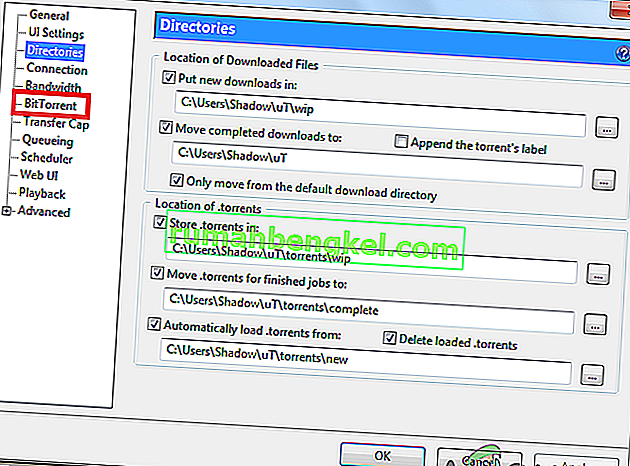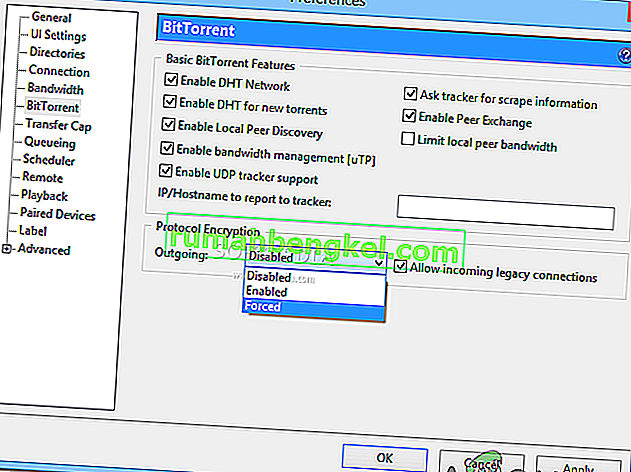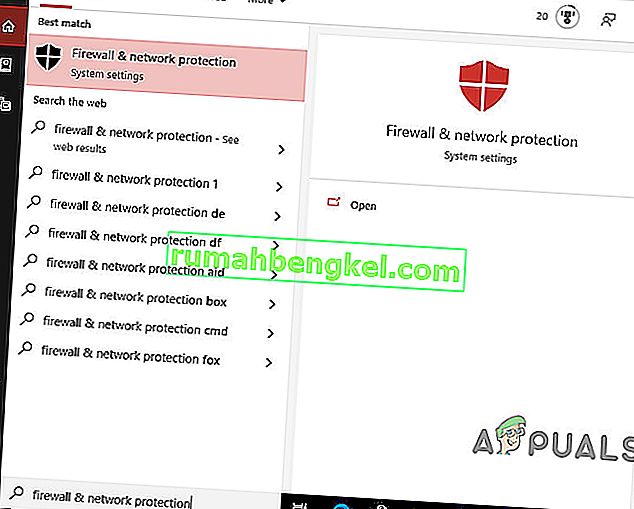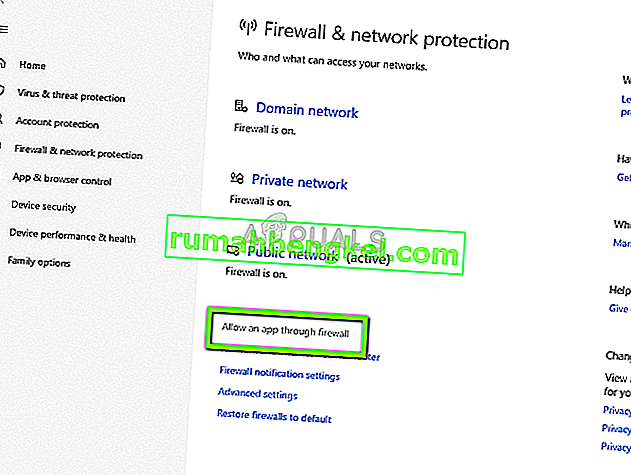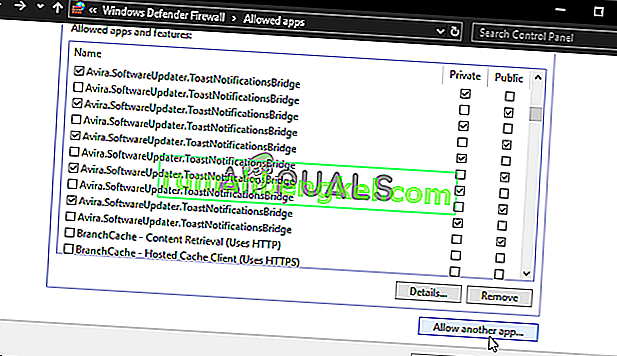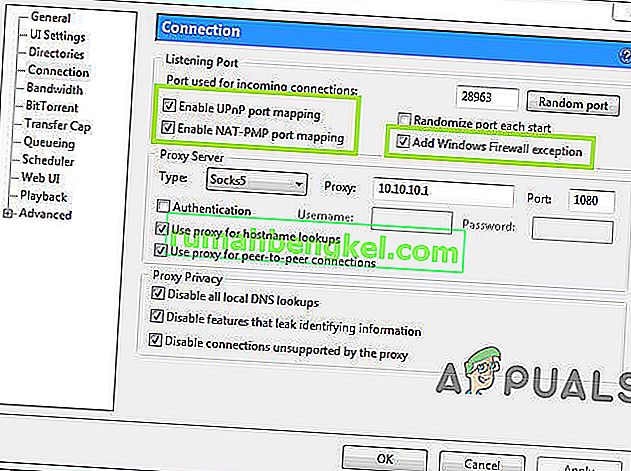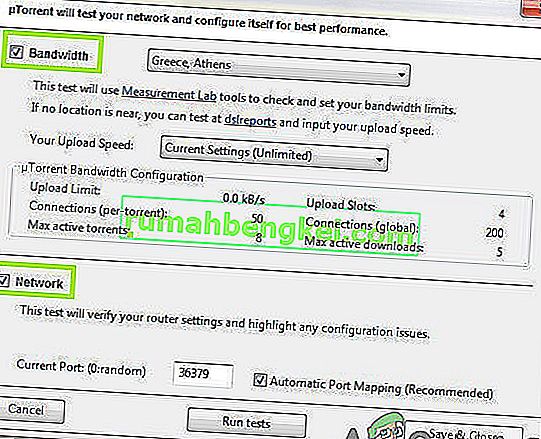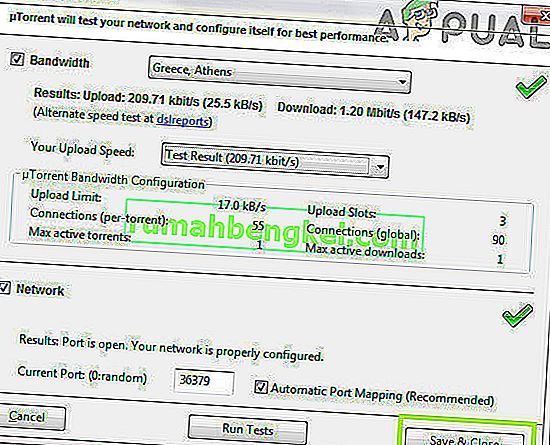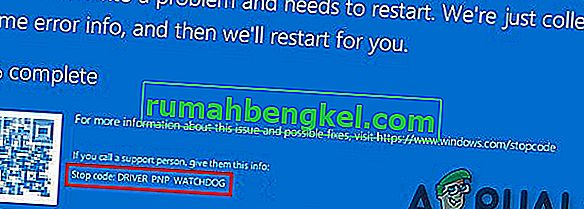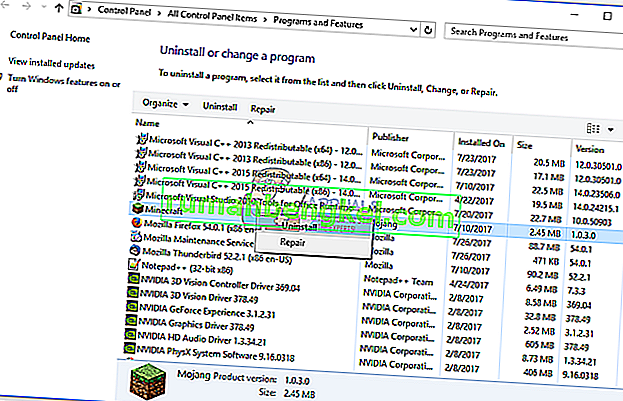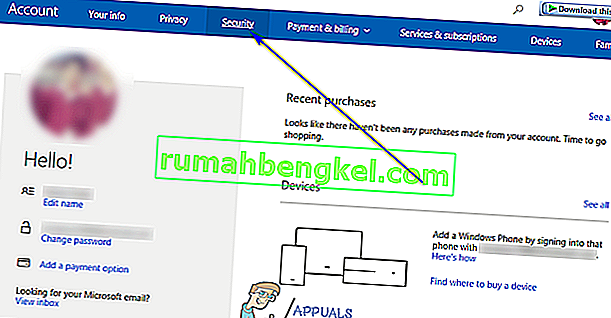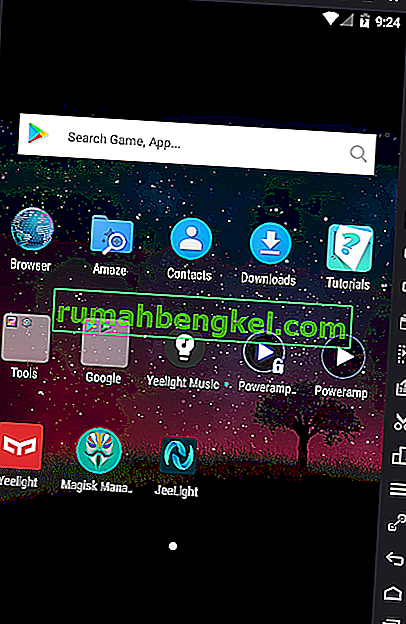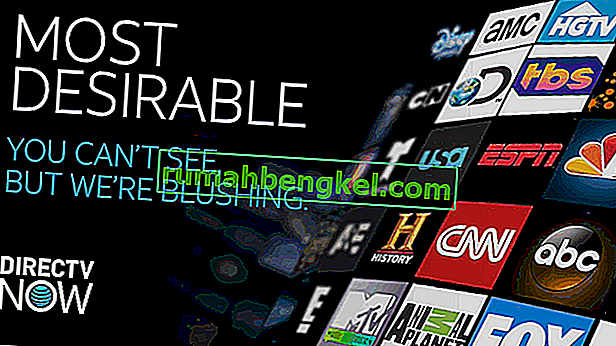uTorrentは、トレントをダウンロードするために人々が使用する最も人気のあるBitTorrentクライアントの1つです。人々は、ゲーム、映画、ソフトウェア、またはインターネット上で入手可能なあらゆるものにかかわらず、さまざまな種類のトレントをダウンロードします。多くの人々は、uTorrentのようなBitTorrentクライアントを使用するときに多くの問題を報告するため、uTorrentのダウンロード機能を正しく設定および最適化する方法を知りません。そのような報告された問題の1つは、uTorrentが「ピアへの接続」で動かなくなったファイルをダウンロードしているときに発生します。

uTorrentがピアに接続しないということは、クライアントが目的のファイルをトレントからダウンロードできないことを意味します。さて、以下の詳細なソリューションに進む前に、速度テストを実行してインターネット接続の速度を確認してください。ファイルをダウンロードする場合は、安定したインターネット接続が不可欠です。インターネットが正常に機能している場合は、この問題を解決するために以下に記載されている方法に移動してください。
方法1:uTorrent設定を変更する
ピアに接続してダウンロードを開始するには、次の手順に従います。
- 画面の左上隅にある[ オプション ]ボタンをクリックし、ドロップダウンメニューが正面に表示されたら、そこから[ 設定]を選択します。
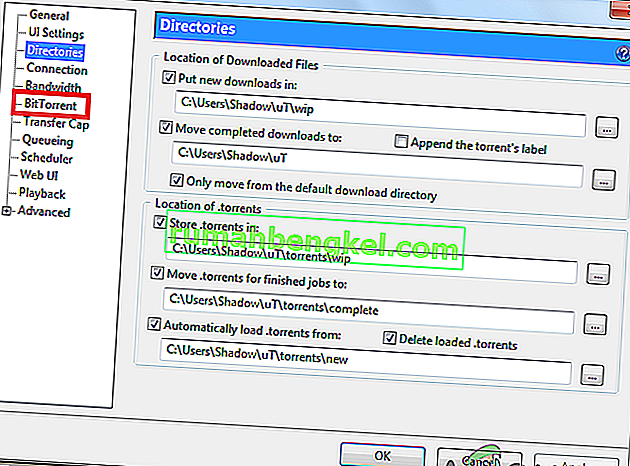
- BitTorrentを選択し、プロトコルの暗号化セクションで、送信オプションを無効から強制に変更します。
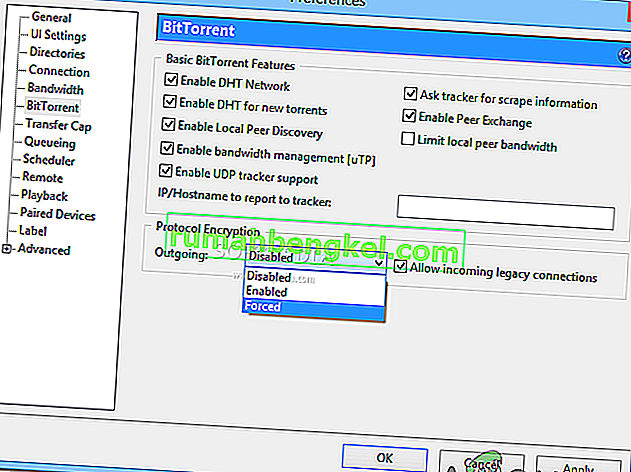
- 上記の手順を完了したら、ファイルのダウンロードを再度確認し、ピアへの接続の問題が解消されるかどうかを確認します。それでも接続が確立されない場合は、次の方法に進みます。
方法2:ファイアウォールを監視する
ファイアウォールがuTorrentの一部の機能に干渉する可能性があるため、WindowsファイアウォールまたはサードパーティのアンチウイルスがuTorrentをブロックしていないことを確認してください。サードパーティのアンチウイルスソフトウェアをインストールしている場合は、設定が変更されているため、uTorrentがWindowsファイアウォールをバイパスすることを手動で許可する必要があります。したがって、これを行うには、以下のガイドに従ってください。
- 検索バーをクリックして、「ファイアウォールとネットワーク保護」と入力します。
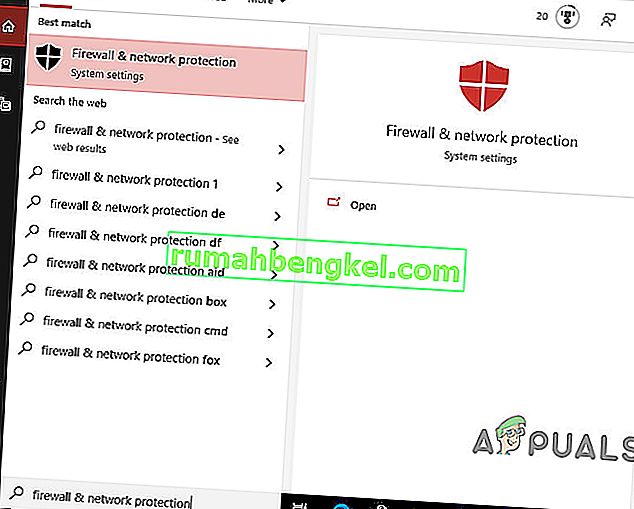
- [ファイアウォールを介したアプリの許可]オプションに移動し、[ 設定の変更 ]ボタンを選択します。
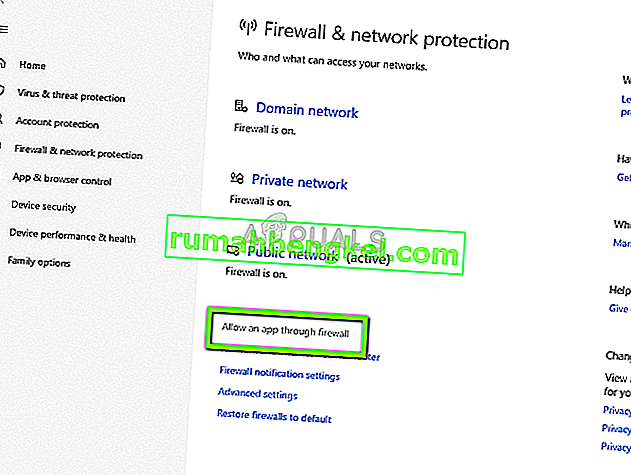
- リストを下に移動してuTorrentを見つけます。その後、パブリックオプションとドメインオプションの両方を確認し、設定を保存します。注:リストにuTorrentが見つからない場合は、[ 別のアプリを追加 ]オプションをクリックして手動で追加します。
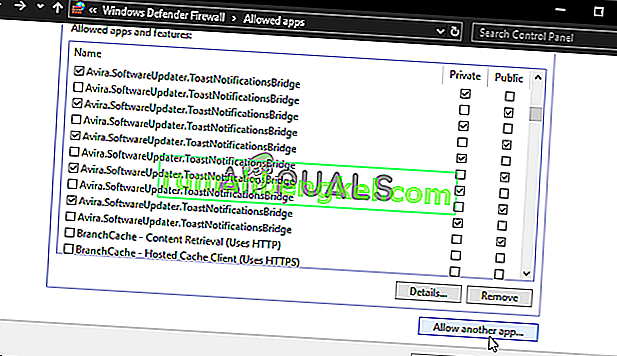
ファイアウォールを監視した後、uTorrentを開き、そこからファイルをダウンロードして、問題が解決したかどうかを確認してください。バグがまだ存在する場合は、次の方法に進みます。
方法3:ポート転送を有効にする
この問題を取り除く別の簡単な方法は、uTorrentが効率的に機能するために、送受信トラフィックを許可する開いたネットワークポートを必要とするため、システムでポート転送を有効にする必要があることです。ポート転送を設定して、BitTorrentポートからPCに(およびその逆に)トラフィックをプッシュすることができます。これは、uTorrentが安定した接続を確立するのに役立ちます。したがって、以下の手順に従って、システムでポート転送を有効にしてください。
- ネットワークにUPnPやNAT PMPなどの自動ポート転送オプションがある場合、uTorrent自体がファイアウォールの制限を進め、トレントファイルをダウンロードしたユーザーにPCを関連付けることができます。左上隅にあるオプションに移動し、[ 設定 ]をクリックして、[ 接続]を選択します。
- 下の図で強調表示されている3つのボックスをチェックして、シーダーに直接接続し、[ OK ]をクリックします。
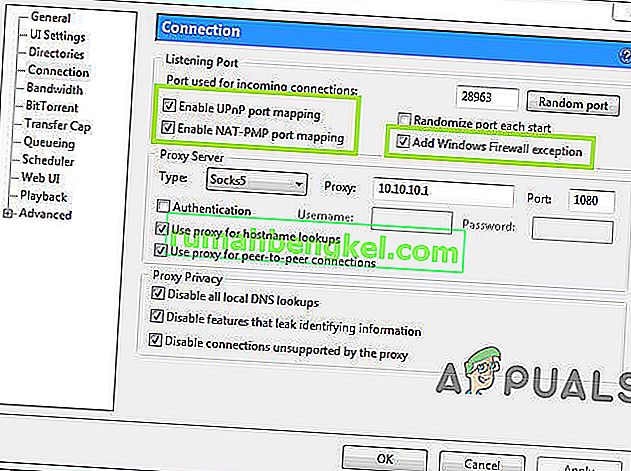
それでも「ピアに接続しています」というエラーが画面に表示される場合は、以下にインデックスされているいくつかの修正を試してください。
方法4:uTorrentでネットワーク構成テストを実行する
このエラーのバックボーンは、変更されたネットワーク構成である可能性があります。したがって、ネットワーク設定を監視し、uTorrentの設定を最適な構成に変更するには、以下のuTorrentテストを実行して問題をトラブルシューティングします。
- 左上にある[ オプション ]ボタンをクリックし、そこからセットアップガイドを選択します。あなたはそれを観察するuTorrentのセットアップガイドウィンドウがあなたの前に開いて、そこからチェックして、ネットワークおよび帯域幅のボックスを。
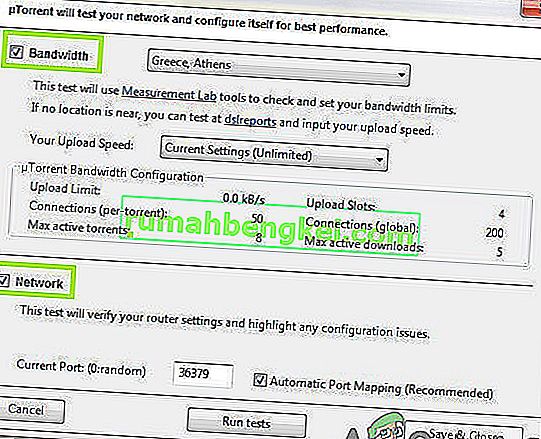
- 下の[ テストの実行 ]オプションをクリックすると、セットアップガイドが完了すると、[帯域幅とネットワーク]セクションに結果が表示されます。保存して閉じるボタンをタップすると、変更内容が自動的に保存されます。
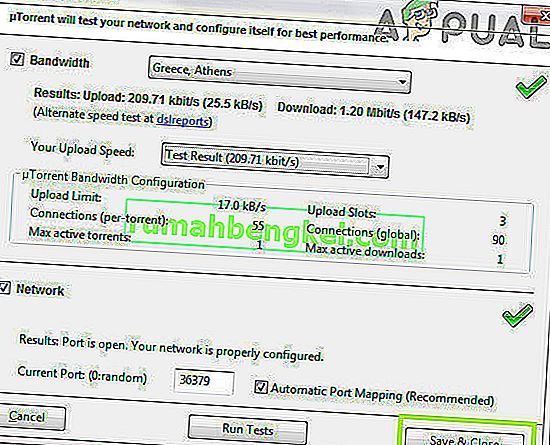
テストを実行すると、uTorrentによってインターネット設定が自動的に構成され、存在する場合は、トレントファイルのダウンロードを妨げている可能性のある問題が解決されます。
方法5:VPNを試す
仮想プライベートネットワーク(VPN)を使用して制限を回避し、トレントファイルを共有およびダウンロードできるようにしてください。サーバーに接続しようとすると、一部のVPNがBitTorrent接続をブロックする可能性があるため、VPNプロバイダーを賢く選択してください。したがって、絶対的な互換性とセキュリティを保証するために、Nord VPNを使用することをお勧めします。NordVPNを使用すると、問題なくファイルを共有およびダウンロードできます。
回避策:それでもこの問題を解決できない場合は、同じゲーム/ソフトウェア/映画の他の急流をダウンロードすることを検討してください。常に、多数のシーダーがあるトレントを選択してダウンロードします。ハイシーダーは、特定の急流がより積極的に共有されていることを示しているため、おそらくより速くダウンロードされます。トレントファイルがまれである場合、それをダウンロードするために長時間待つ必要があり、システムでこのピアの問題が発生する可能性が高くなります。一方、ファイルがすぐに利用できる場合(たとえば、人気のある映画)、シード/ピアの数が多い別のバージョンのファイルを見つけます。